ppt2013如何设置自动循环播放
发布时间:2016-12-20 13:26
相关话题
怎么在ppt2013中设置自动循环播放呢?下面小编就为你提供ppt2013如何设置自动循环播放的方法啦!
ppt2013设置自动循环播放的方法:
打开PPT后,找到【动画】选项卡,将右侧的开始下拉框选择 上一动画之后 or 与上一动画同时
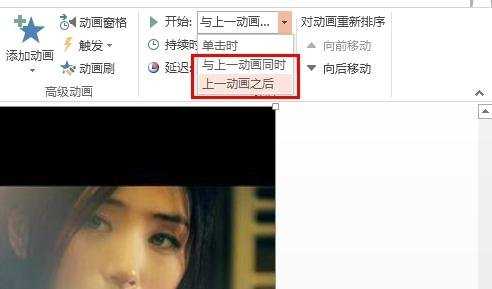
设置动画的时长,也就是当前幻灯片播放动画的时间
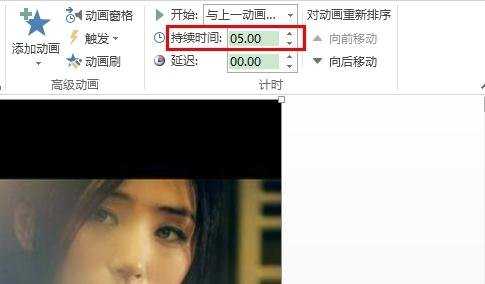
找到【切换】选项卡,在右侧勾选【设置自动换片时间】,一般要多于自定义动画时长的6-8秒
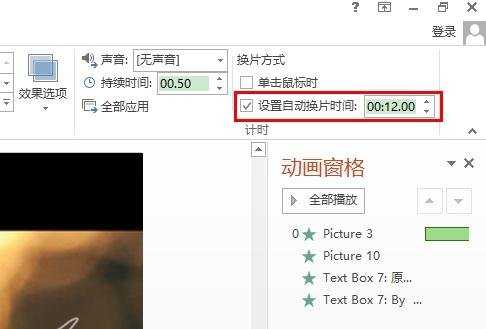
对每一张幻灯片都进行上述设置
完成后,所有动画就可以自动播放了,并且页面自动切换,实现了完全的自动播放


ppt2013如何设置自动循环播放的评论条评论